- L'écran orange de la mort n'est pas aussi effrayant que les autres écrans de la mort, mais le crash signale toujours une erreur critique.
- Parfois, vous pouvez résoudre ce problème ennuyeux très rapidement en réinitialisant votre PC.
- Vous devriez également essayer de mettre à jour vos pilotes avec une solution tierce dédiée.
- Si vous utilisez une ancienne version d'Intel Graphics Command Center, pensez à la mettre à jour.
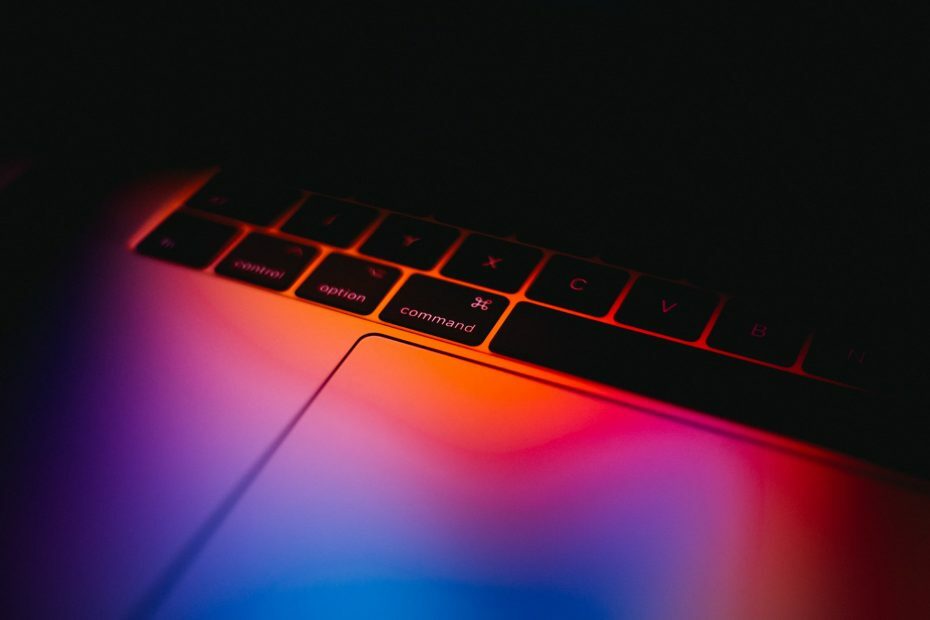
- Télécharger l'outil de réparation de PC Restoro qui vient avec des technologies brevetées (brevet disponible ici).
- Cliquez sur Lancer l'analyse pour trouver des problèmes Windows qui pourraient causer des problèmes de PC.
- Cliquez sur Tout réparer pour résoudre les problèmes affectant la sécurité et les performances de votre ordinateur
- Restoro a été téléchargé par 0 lecteurs ce mois-ci.
Lorsque Windows 10 rencontre de graves problèmes de fonctionnement, il peut parfois afficher un écran orange de la mort.
Cette Erreur est beaucoup moins courant que les célèbres erreurs Blue Screen of Death, Black Screen of Death ou le nouveau Green Screen of Death, mais cela se produit.
Voyons d'abord comment un utilisateur décrit ce problème:
Je viens de rencontrer un problème avec mon ordinateur sous Windows 10. Lors du démarrage d'une partie en ligne de Battlefield 4, l'ordinateur subitement (bien sûr c'est brusquement lorsque vous obtenez un Screen of Death) montrait un écran orange de la mort, ce qui m'a semblé inhabituel, car j'ai l'habitude de voir un écran bleu de décès.
L'écran orange de la mort ne nécessite pas nécessairement des connaissances informatiques avancées pour être corrigé, alors n'ayez pas peur, essayez simplement de prendre en compte un certain nombre d'étapes pour le réparer.
Certains facteurs peuvent déclencher l'OSoD, comme du côté logiciel un pilote incompatible, ou du côté matériel une carte RAM défectueuse.
Nous vous recommandons, avant de commencer à résoudre cette erreur, de créer si possible un point de restauration système afin de revenir, si nécessaire, à un point de contrôle stable dans Windows 10.
Il y a quelques choses qui causent le plus souvent ce problème. Éliminons-les d'abord :
- Appuyez et maintenez enfoncé le bouton d'alimentation de votre ordinateur pour redémarrer Windows 10. Attendez que le PC redémarre pour voir si cette action simple a résolu le problème.
- Si Duet Display est installé sur votre ordinateur, désinstallez-le simplement. Ddkmd.sys, un composant de Duet Display, est connu pour provoquer des plantages du système sous Windows.
- Débranchez le matériel externe inutile, tel que les imprimantes, les webcams, les moniteurs supplémentaires, les souris, les écouteurs et voyez si cela résout le problème.
- Supprimez les paramètres et les outils d'overclocking. Lorsque vous overclockez votre PC, vous modifiez sa fréquence d'horloge matérielle, son multiplicateur ou sa tension, ce qui génère plus de chaleur. En conséquence, votre CPU ou GPU peut devenir instable. Les erreurs Orange Screen of Death peuvent également indiquer que votre GPU est surchargé.
Si votre ordinateur s'est écrasé avec une erreur d'écran orange de la mort ou démarre sur un écran orange, les étapes de dépannage répertoriées dans cet article peuvent vous aider, alors continuez à lire.
Comment réparer l'écran orange de la mort sur Windows 10 ?
1. Supprimer le logiciel softOSD
- Allez au Démarrer bouton et sélectionnez Paramètres.
- Sélectionner applications.

- Trouve softOSD dans la liste, sélectionnez-le puis cliquez sur le Désinstaller bouton.
- Si vous êtes invité à supprimer sds64a.sys, ignorez cette étape.
Certains utilisateurs ont signalé que softOSD.exe peut provoquer des problèmes d'écran orange sur Windows 10. Essayez de supprimer le logiciel softOSD de votre ordinateur en suivant les étapes ci-dessus.
2. Mettez à jour vos pilotes de carte graphique
2.1 Mettre à jour le pilote graphique manuellement
- Faites un clic droit sur le Démarrer bouton et sélectionnez Gestionnaire de périphériques de la liste.

- Faites un clic droit sur votre carte graphique et sélectionnez Mettre à jour le pilote.

- Sélectionner Rechercher automatiquement le logiciel pilote mis à jour.

- Si Windows ne trouve pas de nouveau pilote, accédez au site Web du fabricant de votre appareil et suivez ses instructions.
2.2 Mettre à jour les pilotes automatiquement
La mise à jour manuelle de vos pilotes peut s'avérer fastidieuse et si vous n'installez pas le bon pilote, vous revenez à la case départ.
C'est beaucoup plus simple et facile d'utiliser un outil dédié qui peut le faire automatiquement. Le logiciel recommandé ci-dessous met à jour et répare vos pilotes en une seule fois en quelques secondes.
 Si vous êtes un joueur, un producteur de photos/vidéos, ou si vous travaillez quotidiennement avec tout type de flux de travail visuel intensif, vous connaissez déjà l'importance de votre carte graphique (GPU).Pour vous assurer que tout se passe bien et éviter tout type d'erreur de pilote GPU, assurez-vous d'utiliser un assistant de mise à jour du pilote qui résoudra vos problèmes en quelques clics, et nous vous recommandons fortement DriverFix.Suivez ces étapes simples pour mettre à jour vos pilotes en toute sécurité :
Si vous êtes un joueur, un producteur de photos/vidéos, ou si vous travaillez quotidiennement avec tout type de flux de travail visuel intensif, vous connaissez déjà l'importance de votre carte graphique (GPU).Pour vous assurer que tout se passe bien et éviter tout type d'erreur de pilote GPU, assurez-vous d'utiliser un assistant de mise à jour du pilote qui résoudra vos problèmes en quelques clics, et nous vous recommandons fortement DriverFix.Suivez ces étapes simples pour mettre à jour vos pilotes en toute sécurité :
- Téléchargez et installez DriverFix.
- Lancez le logiciel.
- Attendez que DriverFix détecte tous vos pilotes défectueux.
- L'application va maintenant vous montrer tous les pilotes qui ont des problèmes, et il vous suffit de sélectionner ceux que vous voudriez voir corrigés.
- Attendez que l'application télécharge et installe les pilotes les plus récents.
- Redémarrer votre PC pour que les modifications prennent effet.

DriverFix
Gardez votre GPU au sommet de ses performances sans vous soucier de ses pilotes.
Visitez le site Web
Avis de non-responsabilité: ce programme doit être mis à niveau à partir de la version gratuite afin d'effectuer certaines actions spécifiques.
3. Tapez votre mot de passe Bitlocker
- Il s'agit d'une solution dédiée à ceux qui utilisent Bitlocker ou un autre outil de cryptage.
- Si la Écran orange de la mort apparaît au démarrage, tapez votre Mot de passe Bitlocker, et frapper Entrer.
- Même si vous ne voyez pas de cas pour taper votre mot de passe, votre ordinateur recevra l'entrée.
- Après la connexion, lancez Invite de commandes en tant qu'administrateur. Pour ce faire, appuyez sur le Touche Windows +S, taper cmd, et sélectionnez Exécuter en tant qu'administrateur.
- Tapez la commande suivante:
BCDEDIT /Set {default} bootmenupolicy legacy
Cela transformera l'écran de pré-démarrage de BitLocker en un affichage en mode caractère, éliminant ainsi les problèmes d'écran orange.
4. Réinitialiser les paramètres du fichier de configuration du jeu par défaut
Si vous avez rencontré l'écran orange de la mort en jouant à vos jeux préférés, définissez les paramètres de votre fichier de configuration de jeu par défaut.
Les joueurs ont confirmé que certaines modifications graphiques causaient parfois des problèmes d'OSoD, vous devriez donc absolument essayer.
5. Mettre à jour le centre de commande graphique Intel
Exécutez une analyse du système pour découvrir les erreurs potentielles

Télécharger Restoro
Outil de réparation de PC

Cliquez sur Lancer l'analyse pour trouver les problèmes Windows.

Cliquez sur Tout réparer pour résoudre les problèmes avec les technologies brevetées.
Exécutez une analyse du PC avec l'outil de réparation Restoro pour trouver les erreurs causant des problèmes de sécurité et des ralentissements. Une fois l'analyse terminée, le processus de réparation remplacera les fichiers endommagés par de nouveaux fichiers et composants Windows.
L'un de nos lecteurs a détecté que ce problème OSoD peut provenir du fait que vous utilisez une ancienne version d'Intel Graphics Command Center.
Vous pouvez désinstaller l'application comme n'importe quelle autre et pour cela, vous pouvez utiliser la procédure indiquée sur la solution 2. Après ça, télécharger l'application à nouveau à partir du Microsoft Store et réinstallez-le.
Quelle est l'erreur de l'écran orange de la mort
L'écran orange de la mort (OSoD) est un code d'erreur sur fond orange qui apparaît sur l'écran de votre PC lorsque le système rencontre une erreur critique qui provoque le blocage du système.
OSoD affecte tous les systèmes d'exploitation Windows et sa résolution nécessite la prise en compte d'un certain nombre d'étapes.
L'écran orange de la mort peut-il être causé par une surchauffe ?
Si votre PC surchauffe, les chances d'obtenir l'erreur OSoD ennuyeuse augmentent de façon exponentielle. Lorsque votre CPU surchauffe, votre CPU ou GPU peut devenir instable.
Les erreurs Orange Screen of Death peuvent également indiquer que votre GPU est surchargé.
Orange Screen of Death peut-il se réparer?
Votre ordinateur ne peut pas se réparer après une erreur OSoD. Vous devez redémarrer votre appareil pour corriger les plantages de l'écran orange de la mort.
Appuyez simplement sur le bouton d'alimentation de votre PC et maintenez-le enfoncé pour redémarrer Windows 10, et attendez que le PC redémarre pour voir si cette action simple a résolu le problème.
Orange Screen of Death signifie-t-il que j'ai besoin d'un nouveau PC?
Si votre PC plante souvent avec un code d'erreur OSoD, cela ne signifie pas que vous devez acheter un nouvel appareil. Cela indique simplement un pilote incompatible ou une carte RAM défectueuse.
Pour y remédier, vous devez débrancher le matériel externe inutile, tel que les imprimantes, les webcams, les moniteurs supplémentaires, les souris, les écouteurs et supprimer les paramètres et outils d'overclocking.
Nous espérons que certaines des solutions répertoriées ci-dessus vous ont aidé à corriger les erreurs OSoD que vous avez rencontrées.
Les erreurs d'écran orange de Windows 10 ne sont évidemment pas les mêmes avec leurs homologues BSoD plus dangereux, mais les solutions sont souvent les mêmes.
C'est pourquoi nous vous recommandons de consulter notre liste avec les meilleur logiciel pour réparer BSoD problèmes sur Windows 10.
Si vous avez rencontré d'autres solutions de contournement pour résoudre ce problème, n'hésitez pas à énumérer les étapes de dépannage dans la section des commentaires ci-dessous.
 Vous avez toujours des problèmes ?Corrigez-les avec cet outil :
Vous avez toujours des problèmes ?Corrigez-les avec cet outil :
- Téléchargez cet outil de réparation de PC noté Excellent sur TrustPilot.com (le téléchargement commence sur cette page).
- Cliquez sur Lancer l'analyse pour trouver des problèmes Windows qui pourraient causer des problèmes de PC.
- Cliquez sur Tout réparer pour résoudre les problèmes avec les technologies brevetées (Réduction exclusive pour nos lecteurs).
Restoro a été téléchargé par 0 lecteurs ce mois-ci.

![Code d'erreur Windows 0x800700E1: virus détecté [Réparer]](/f/66cf098b2845cbcd67e4880b9a27d891.png?width=300&height=460)